Chrome插件:Boomerang for Gmail让日程安排和邮件发送变得轻而易举

随着电子邮件在日常工作中的地位越发重要,有效地管理邮件和会议安排变得尤为关键。
Boomerang for Gmail是一款广受欢迎的Chrome插件,它能够简化会议安排并提高电子邮件管理的效率。这个教程将指导你如何使用Boomerang来提升你的工作效率。

Boomerang简介
Boomerang结合了会议日程安排和电子邮件管理工具,为数百万Gmail用户提供了便捷的解决方案。
这款插件通过简单的点击操作,让日程安排和邮件发送变得轻而易举。不仅如此,Boomerang还通过了Google的安全审核,拥有SOC 2 Type 2认证,其安全性和可靠性得到了广泛认可。
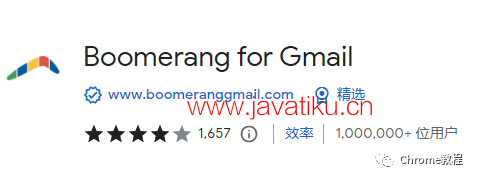
安装Boomerang
以下是Boomerang for Gmail插件的安装步骤:
1.获取安装包:考虑到网络原因,部分同学无法实现在线安装,这种情况下可以直接通过离线安装的方法来解决。
这里已经把安装包下载好了
点击下方公众号,Chrome教程,回复关键字:插件 获取Boomerang for Gmail插件安装包。
2.安装包下载好后,打开chrome浏览器的扩展程序界面:
对于Chrome浏览器: 在地址栏中输入 chrome://extensions/ 并按Enter。
对于Microsoft Edge(基于Chromium的新版本): 输入 edge://extensions/ 并按Enter。
- 启用开发者模式
在扩展程序页面的右上角,你会看到一个“开发者模式”的切换按钮。确保它是打开(或启用)的。
4.拖放ZIP文件
将先前下载的文件如下图,直接拖放到扩展程序页面中。
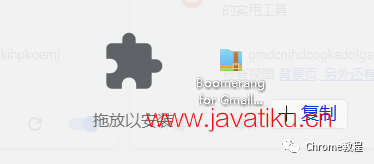
这样就安装完成了。
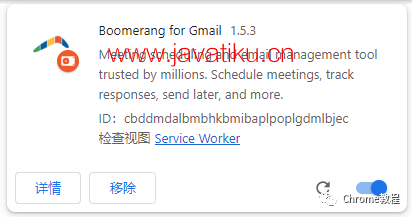
登录你的Gmail账户,启用Boomerang插件。
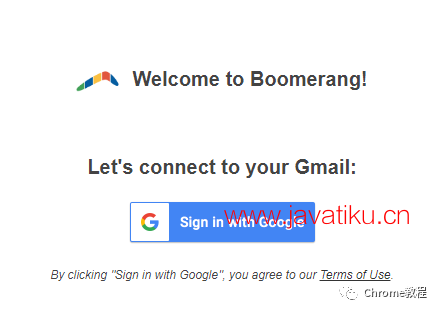
会议日程安排
Magic Live Calendar: 发送带有实时更新的可预订时间表的邀请邮件。
Bookable Schedule: 设置可预订的时间段,并与Zoom或Google Meet集成。
Suggest Times: 在一封邮件中提出会议时间建议,减少往返邮件的数量。
Share Free/Busy: 轻量级的方法来共享你的空闲时间,保护隐私,支持多日历和不同时区。
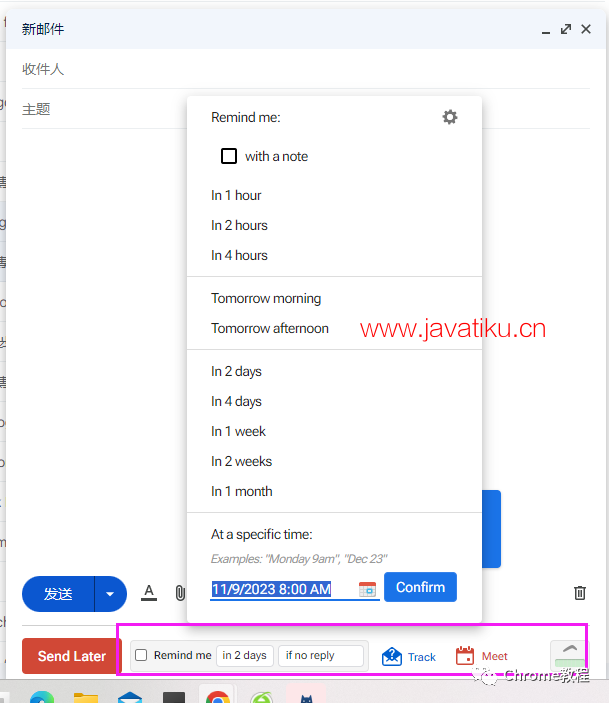
电子邮件管理
跟踪回复: 知道哪些邮件得到了回应。
阅读回执: 跟踪邮件是否被阅读。
邮件定时发送: 安排电子邮件在特定时间自动发送。
定期邮件: 设置重复发送的邮件。
暂停收件箱: 暂时停止接收新邮件,专注于当前工作。
邮件延时: “延迟”收到的邮件,稍后再处理。
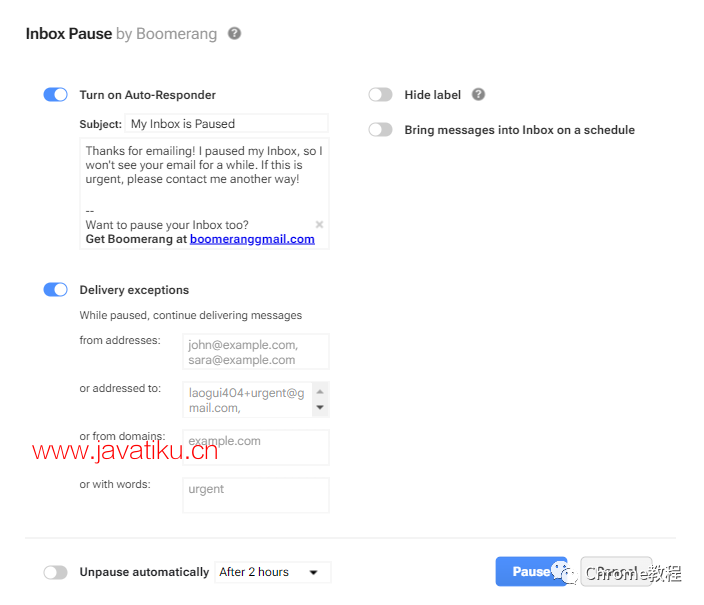
Respondable: AI写作助手
Boomerang包含的Respondable功能是一种AI助手,它可以预测你的邮件获得回复的可能性,并在你编写邮件时提供建议。
深入探索Boomerang的功能
让我们更深入地了解一下Boomerang的几个核心功能,这些功能如何协助你更高效地管理时间和邮件。
一键会议安排
Boomerang提供了一种快速安排会议的方法。你可以通过电子邮件直接发送含有你可预订时间的链接,收件人只需简单点击选择合适的时间,双方的日历上都会自动显示会议详情。这种方法比起传统的来回确认时间要高效得多。
智能邮件跟踪
借助阅读回执和跟踪功能,Boomerang可以让你知道收件人是否已阅读你的邮件,以及他们是否点击了邮件中的链接。这对于跟进潜在客户或确保重要通知被看到非常有用。
邮件写作辅助
Respondable是一项独特的功能,它会分析你的邮件内容,并给出改进建议,以增加收到回复的可能性。这个工具对于任何需要确保电子邮件得到回应的人来说都是宝贵的。
个性化你的Boomerang体验
Boomerang允许你根据个人偏好和工作流程进行个性化设置。你可以设置工作时间,暂停收件箱,以便在专注工作时不被打扰。此外,你还可以设置自动回复,以便在你不在工位时自动回复邮件。
保持生产力和专注
使用Boomerang的"暂停收件箱"功能,你可以选择在特定时间内不接收新邮件。这有助于减少打断,让你专注于当前任务。你可以设置定期休息,以防止过度工作。
Boomerang for Gmail是一个强大的工具,可以帮助你更有效地管理你的电子邮件和时间。通过本教程,你已经有了启动和使用Boomerang的所有基础知识。现在,开始探索这个工具,让你的Gmail效率飙升吧!!



